Sie können einen Textrahmen teilen und anschließend die Verkettung der beiden resultierenden Textrahmen aufheben, um einen neuen Textfluss zu beginnen. Auf diese Weise können Sie z. B. einen neuen Artikel mit eigenem Textfluss mitten in einem Textrahmen beginnen.
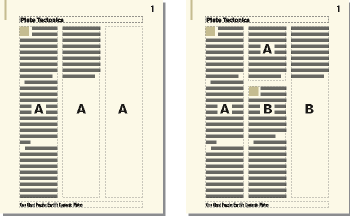
Teilen von Textrahmen
Klicken Sie in die Zeile über der Stelle, an der Sie den Textrahmen teilen wollen, und wählen Sie . FrameMaker teilt den Textrahmen horizontal unterhalb der Zeile mit der Einfügemarke und erstellt zwei separate, aber miteinander verkettete Textrahmen.
Wählen Sie den unteren Textrahmen aus, indem Sie bei gedrückter Strg-Taste auf den Textrahmen klicken.
Trennen Sie den Textrahmen vom vorherigen Rahmen ab, indem Sie wählen. Wenn dem Textfluss ein Tag zugewiesen war, wird dieses entfernt. War vor der Trennung der Textrahmen die Einstellung „Automatische Verkettung“ aktiviert, ist sie nun für beide Textrahmen deaktiviert.
Ändern Sie gegebenenfalls die Größe der Textrahmen.
Zusammenführen von Textrahmen
Wenn Sie seit der Teilung des Textrahmens keine weiteren Änderungen vorgenommen haben, wählen Sie .
Falls Sie eine Änderung durchgeführt, aber die beiden Textrahmen noch nicht abgetrennt haben, löschen Sie den unteren Rahmen und ändern dann die Größe des verbleibenden Textrahmens, bis er wieder die ursprüngliche Größe des ungeteilten Rahmens besitzt.
Wenn Sie die beiden Rahmen bereits getrennt haben, schneiden Sie den Text aus dem zweiten Textrahmen aus und fügen ihn anschließend am Ende des ersten Rahmens ein. Danach löschen Sie den zweiten Textrahmen und vergrößern den ersten Rahmen, bis er wieder die Größe des ursprünglichen, ungeteilten Rahmens hat. Wenn Sie „Automatisch verbinden“ wieder aktivieren oder dem Textfluss ein Fluss-Tag erneut zuweisen müssen, verwenden Sie .